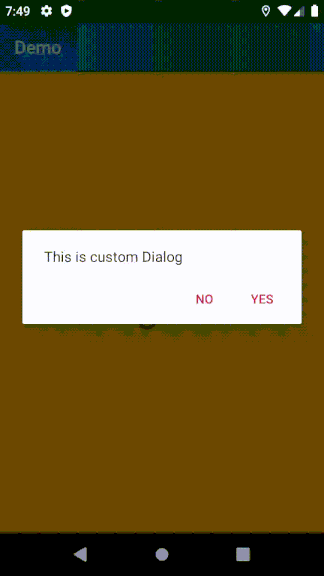еҰӮдҪ•д»ҺAlertDialogжҳҫзӨәToastпјҹ
еҪ“з”ЁжҲ·зӮ№еҮ»дҝқеӯҳжҢүй’®ж—¶пјҢдјҡеҮәзҺ°AlertDialog并иҰҒжұӮз”ЁжҲ·иҫ“е…Ҙж–Ү件еҗҚзҡ„ж–Үжң¬гҖӮ
еҰӮжһңз”ЁжҲ·еңЁжңӘжҢҮе®ҡеҗҚз§°зҡ„жғ…еҶөдёӢеҚ•еҮ»иӮҜе®ҡжҢүй’®пјҲвҖңзЎ®е®ҡвҖқпјүпјҢжҲ‘жғіжҳҫзӨәиҰҒжұӮ他们иҝҷж ·еҒҡзҡ„зҘқй…’иҜҚпјҢ并дҝқжҢҒAlertDialogжү“ејҖгҖӮдҪҶжҳҜеҗҗеҸёд»ҺдёҚжҳҫзӨәпјҢеҜ№иҜқжЎҶе…ій—ӯгҖӮ
AlertDialogзҡ„д»Јз ҒеңЁиҝҷйҮҢпјҡ
AlertDialog.Builder alert = new AlertDialog.Builder(this);
alert.setTitle(R.string.save_game);
alert.setMessage(R.string.request_name);
// Set an EditText view to get user input
final EditText input = new EditText(this);
input.setHint(R.string.untitled);
alert.setView(input);
alert.setPositiveButton("Ok", new DialogInterface.OnClickListener() {
public void onClick(DialogInterface dialog, int whichButton) {
String value = input.getText().toString();
if(value != null){
// Do something with value
}
else{
Toast.makeText(context, R.string.no_name_given, Toast.LENGTH_SHORT).show();
}
}
});
alert.setNegativeButton("Cancel", new DialogInterface.OnClickListener() {
public void onClick(DialogInterface dialog, int whichButton) {
// Canceled.
}
});
alert.show();
жҲ‘жҖҺж ·жүҚиғҪе®һзҺ°иҝҷдёҖзӣ®ж Үпјҹ
и°ўи°ўпјҒ
6 дёӘзӯ”жЎҲ:
зӯ”жЎҲ 0 :(еҫ—еҲҶпјҡ5)
Public void showToast() {
Toast.makeText(this, R.string.no_name_given, Toast.LENGTH_SHORT).show();
}
еҸӘйңҖи°ғз”ЁжӯӨж–№жі•пјҢиҖҢдёҚжҳҜеңЁд»Јз Ғдёӯзҡ„иӯҰе‘ҠеҜ№иҜқжЎҶдёӯжҳҫзӨәToastгҖӮ
else {
showToast();
}
иҰҒдҝқжҢҒжү“ејҖзҠ¶жҖҒпјҢиҜ·дҪҝз”ЁжӯӨж–№жі•
public void forceOpen() {
AlertDialog.Builder alert = new AlertDialog.Builder(this);
alert.setTitle(R.string.save_game);
alert.setMessage(R.string.request_name);
// Set an EditText view to get user input
final EditText input = new EditText(this);
input.setHint(R.string.untitled);
alert.setView(input);
alert.setPositiveButton("Ok", new DialogInterface.OnClickListener() {
public void onClick(DialogInterface dialog, int whichButton) {
String value = input.getText().toString();
if(value != null) {
// Do something with value
}
else {
Toast.makeText(context, R.string.no_name_given, Toast.LENGTH_SHORT).show();
}
}
});
alert.setNegativeButton("Cancel", new DialogInterface.OnClickListener() {
public void onClick(DialogInterface dialog, int whichButton) {
// Canceled.
}
});
alert.show();
}
йҮҚж–°жү“ејҖе®ғ..дёҚзҹҘйҒ“дёәд»Җд№Ҳе®ғдјҡе…ій—ӯдҪҶиҝҷдјҡиө·дҪңз”Ё
зӯ”жЎҲ 1 :(еҫ—еҲҶпјҡ2)
жҢүеҰӮдёӢж–№ејҸжӣҙж”№д»Јз Ғпјҡ
if(value != null && value.length()>0){
// Do something with value
}else{
Toast.makeText(context, R.string.no_name_given, Toast.LENGTH_SHORT).show();
}
зӯ”жЎҲ 2 :(еҫ—еҲҶпјҡ1)
жӮЁеҸҜд»ҘзҰҒз”ЁвҖңзЎ®е®ҡвҖқжҢүй’®гҖӮеҰӮжһңжқЎд»¶жңүж•ҲпјҢеҲҷеҶҚж¬ЎеҗҜз”ЁжҢүй’®гҖӮ
зӯ”жЎҲ 3 :(еҫ—еҲҶпјҡ0)
public void alert()
{
LayoutInflater inflater = (LayoutInflater) getSystemService(Context.LAYOUT_INFLATER_SERVICE);
View v = inflater.inflate(R.layout.simple, null);
final EditText etText = (EditText) v.findViewById(R.id.etName);
final AlertDialog d = new AlertDialog.Builder(this)
.setView(v)
.setTitle("Warning ..")
.setPositiveButton(android.R.string.ok,
new Dialog.OnClickListener() {
@Override
public void onClick(DialogInterface d, int which)
{
//Do nothing here. We override the onclick
Toast.makeText(getApplicationContext(), "Enter Text", Toast.LENGTH_LONG).show();
}
})
.setNegativeButton(android.R.string.cancel, null)
.create();
d.show();
}
зӯ”жЎҲ 4 :(еҫ—еҲҶпјҡ0)
дҪҝз”ЁDialogInterfaceд»ҺAlertDialogзҡ„OnClickж–№жі•иҺ·еҸ–дёҠдёӢж–Үзҡ„дёҖз§Қз®ҖеҚ•ж–№жі•пјҡ
В ВпјҲпјҲпјҲеҜ№иҜқжЎҶпјүdialogInterfaceпјү.getContextпјҲпјү
еңЁOnClickпјҲпјүж–№жі•дёӯдҪҝз”Ёе®ғпјҡ
public void onClick(DialogInterface dialogInterface, int which) {
Toast.makeText(((Dialog) dialogInterface).getContext(), "Bla-bla" , Toast.LENGTH_SHORT).show();
}
зӯ”жЎҲ 5 :(еҫ—еҲҶпјҡ0)
常规解еҶіж–№жЎҲ
еҰӮжһңиҰҒйҖҡиҝҮеҜ№иҜқжЎҶжӣҙж–°вҖңжҙ»еҠЁвҖқдёӯзҡ„д»»дҪ•еҶ…е®№пјҢжӯӨи§ЈеҶіж–№жЎҲеҸҜиғҪдјҡжңүжүҖеё®еҠ©гҖӮ дҫӢеҰӮпјҢйҖҡиҝҮеҜ№иҜқжЎҶжҢүй’®еҚ•еҮ»жҳҫзӨәеҗҗеҸёж¶ҲжҒҜгҖӮ
еҲӣе»әеҗ¬дј—
public interface YesNoClickListner {
public void yesClicked();
public void noClicked();
}
еңЁеҜ№иҜқжЎҶдёӯдј йҖ’з•Ңйқў
public class FireMissilesDialog extends DialogFragment {
private YesNoClickListner listner;
public FireMissilesDialog(YesNoClickListner listner){
this.listner = listner;
}
@Override
public Dialog onCreateDialog(Bundle savedInstanceState) {
AlertDialog.Builder builder = new AlertDialog.Builder(getActivity());
builder.setMessage("This is custom Dialog")
.setPositiveButton("YES", new DialogInterface.OnClickListener() {
public void onClick(DialogInterface dialog, int id) {
listner.yesClicked();
}
})
.setNegativeButton("NO", new DialogInterface.OnClickListener() {
public void onClick(DialogInterface dialog, int id) {
listner.noClicked();
}
});
return builder.create();
}
}
еңЁвҖңжҙ»еҠЁвҖқдёӯе®һзҺ°дҫҰеҗ¬еҷЁе№¶иҰҶзӣ–ж–№жі•
public class MainActivity extends AppCompatActivity implements YesNoClickListner{
@Override
protected void onCreate(Bundle savedInstanceState) {
super.onCreate(savedInstanceState);
setContentView(R.layout.activity_main);
FireMissilesDialog fireMissilesDialog = new FireMissilesDialog(this);
fireMissilesDialog.show(getSupportFragmentManager(),"Dialog");
}
@Override
public void yesClicked() {
Toast.makeText(this, "Yes Clicked", Toast.LENGTH_SHORT).show();
}
@Override
public void noClicked() {
Toast.makeText(this, "No Clicked", Toast.LENGTH_SHORT).show();
}
}
з»“жһңпјҡ
жӯӨи§ЈеҶіж–№жЎҲеҸҜиғҪ并йқһжӮЁе®Ңе…ЁйңҖиҰҒзҡ„и§ЈеҶіж–№жЎҲ зү№е®ҡй—®йўҳгҖӮдҪҶиҝҷйҖҡеёёжҳҜеҸҜиЎҢзҡ„гҖӮдҫӢеҰӮпјҢеҰӮжһңжӮЁ йңҖиҰҒеңЁвҖңжҳҜвҖқжҢүй’®дёҠзҡ„вҖңжҙ»еҠЁвҖқдёӯжӣҙж–°textViewпјҢ然еҗҺеҚ•еҮ»вҖңзЎ®е®ҡвҖқгҖӮ е°ұеғҸиҝҷж ·йҮҚеҶҷж–№жі•гҖӮ
@Override
public void yesClicked() {
Toast.makeText(this, "Yes Clicked", Toast.LENGTH_SHORT).show();
}
зӣёе…ій“ҫжҺҘпјҡ
- еҰӮдҪ•д»ҺжңҚеҠЎдёӯжҳҫзӨәеӨҡдёӘеҗҗеҸё
- еҰӮдҪ•д»ҺAlertDialogжҳҫзӨәToastпјҹ
- жҳҫзӨәиӯҰжҠҘиҖҢдёҚжҳҜеҗҗеҸё
- еҰӮжһңalert dialogeзҡ„edittextдёәnullпјҢеҲҷandroidжҳҫзӨәtoastж¶ҲжҒҜ
- еҰӮдҪ•еңЁеҜ№иҜқжЎҶдёӯжҳҫзӨәдҝЎжҒҜиҖҢдёҚжҳҜToast
- еҰӮдҪ•еңЁиӯҰе‘ҠеҜ№иҜқжЎҶдёӯжҳҫзӨәToastж¶ҲжҒҜпјҹ
- д»Һеә”з”ЁзЁӢеәҸжҳҫзӨәToastйҖҡзҹҘ
- еҰӮдҪ•еҲӣе»әиӯҰжҠҘж¶ҲжҒҜиҖҢдёҚжҳҜеҗҗеҸё
- д»ҺиӯҰжҠҘеҜ№иҜқжЎҶжӯЈйқўжҢүй’®еҲ¶дҪңеҗҗеҸё
- жқҘиҮӘпјҲ@ remobile / react-native-toastпјүзҡ„еҗҗеҸёдёҚжҳҫзӨә
- жҲ‘еҶҷдәҶиҝҷж®өд»Јз ҒпјҢдҪҶжҲ‘ж— жі•зҗҶи§ЈжҲ‘зҡ„й”ҷиҜҜ
- жҲ‘ж— жі•д»ҺдёҖдёӘд»Јз Ғе®һдҫӢзҡ„еҲ—иЎЁдёӯеҲ йҷӨ None еҖјпјҢдҪҶжҲ‘еҸҜд»ҘеңЁеҸҰдёҖдёӘе®һдҫӢдёӯгҖӮдёәд»Җд№Ҳе®ғйҖӮз”ЁдәҺдёҖдёӘз»ҶеҲҶеёӮеңәиҖҢдёҚйҖӮз”ЁдәҺеҸҰдёҖдёӘз»ҶеҲҶеёӮеңәпјҹ
- жҳҜеҗҰжңүеҸҜиғҪдҪҝ loadstring дёҚеҸҜиғҪзӯүдәҺжү“еҚ°пјҹеҚўйҳҝ
- javaдёӯзҡ„random.expovariate()
- Appscript йҖҡиҝҮдјҡи®®еңЁ Google ж—ҘеҺҶдёӯеҸ‘йҖҒз”өеӯҗйӮ®д»¶е’ҢеҲӣе»әжҙ»еҠЁ
- дёәд»Җд№ҲжҲ‘зҡ„ Onclick з®ӯеӨҙеҠҹиғҪеңЁ React дёӯдёҚиө·дҪңз”Ёпјҹ
- еңЁжӯӨд»Јз ҒдёӯжҳҜеҗҰжңүдҪҝз”ЁвҖңthisвҖқзҡ„жӣҝд»Јж–№жі•пјҹ
- еңЁ SQL Server е’Ң PostgreSQL дёҠжҹҘиҜўпјҢжҲ‘еҰӮдҪ•д»Һ第дёҖдёӘиЎЁиҺ·еҫ—第дәҢдёӘиЎЁзҡ„еҸҜи§ҶеҢ–
- жҜҸеҚғдёӘж•°еӯ—еҫ—еҲ°
- жӣҙж–°дәҶеҹҺеёӮиҫ№з•Ң KML ж–Ү件зҡ„жқҘжәҗпјҹ